느려진 컴퓨터 때문에 중요한 작업 중에 멈춤 현상이 반복된다면, 더 이상 참을 필요가 없습니다. 많은 사용자들이 경험하듯, PC 속도 저하의 원인은 대부분 눈에 보이지 않는 시스템 내부의 문제에서 시작됩니다. 정크 파일, 불필요한 백그라운드 프로세스, 레지스트리 오류, 자동 시작 프로그램 등은 시간이 지날수록 컴퓨터를 느리게 만들고, 작업 효율성을 떨어뜨리게 됩니다. 이런 문제를 한 번에 해결해주는 프로그램이 바로 System Utilities 8입니다.
System Utilities 8은 단순히 임시 파일을 삭제하는 수준을 넘어서, 시스템 전반을 자동으로 분석하고 최적화해주는 종합 관리 도구입니다. 특히 별도의 설정 없이도 클릭 한 번으로 시스템 청소, 레지스트리 정리, 디스크 조각 모음, 메모리 최적화 등을 동시에 수행할 수 있어 초보자도 쉽게 사용할 수 있다는 장점이 있습니다.
그래서 오늘은 System Utilities 8의 주요 기능, 설치 방법, 컴퓨터 속도를 높이는 현실적인 방법들을 상세하게 알아보겠습니다.
System Utilities 8 다운로드 및 사용 방법
다운로드 및 설치
1 아래 링크를 클릭하시면 System Utilities 8 프로그램 다운로드 사이트에 접속 할 수 있습니다.
2 System Utilities 8 공식 홈페이지에 접속 후 무료 다운로드 버튼을 클릭하면 설치파일이 컴퓨터에 저장 됩니다.
3 다운로드 받은 파일을 실행 후 Next 버튼만 클릭하면 간단하게 설치가 완료 됩니다.
4 설치 완료 후 프로그램이 자동으로 실행되며, 팝업창이 하나 뜨는데 X 아이콘을 클릭하여 팝업창을 종료 합니다.
5 이제 System Utilities 8 프로그램을 사용할 수 있습니다.
PC 청소 기능
PC 청소 기능은 컴퓨터의 불필요한 파일과 설정을 정리하여 성능을 향상시키는 데 초점을 맞춘 기능입니다. 임시 파일, 캐시, 오래된 로그 파일과 같은 정크 파일을 삭제해 저장 공간을 확보하고, 손상되거나 불필요한 레지스트리 항목을 정리하여 시스템의 안정성을 높여줍니다. 또한 브라우저의 쿠키나 방문 기록 등 개인정보와 관련된 데이터를 제거해 보안을 강화하고, 시작 프로그램을 최적화해 부팅 속도를 개선할 수 있습니다. 중복된 파일도 찾아 정리할 수 있어 전체적인 저장 공간 관리를 효율적으로 도와줍니다.
1 프로그램 메인 화면에서 PC 청소 메뉴를 클릭 합니다.
2 PC 청소 전에 복구 지점을 생성하겠냐는 팝업창이 뜨는데 아니오 버튼을 클릭 합니다.
3 PC 청소 화면에서 왼쪽에 여러분들이 청소해야 할 항목에 체크를 합니다. 여러분들이 사용하는 인터넷 브라우저 및 시스템 항목을 모두 체크하면되는데, 인터넷 브라우저의 경우 "Passwords" 항목을 체크해야 저장된 암호가 삭제되지 않는다는 점 참고하시고, 분석 버튼을 클릭하면 삭제 대상 항목이 모두 표시되고, 문제가 없다면 깨끗한 버튼을 클릭 합니다.
4 잠시 후 몇개 파일이 정리 되었는지, 얼마나 많은 용량을 복구 했는지 확인할 수 있습니다. 이렇게 PC 청소를 해주시면 컴퓨터 속도가 빨라진 것을 체감할 수 있습니다.
PC 최적화 기능
PC 최적화 기능은 불필요한 백그라운드 서비스를 자동으로 정리해 컴퓨터 속도를 높여주는 기능입니다. 사용자는 기본(Default), 안전(Safe), 최대(Maximum) 중 최적화 강도를 선택할 수 있으며, 선택 후 'Optimize' 버튼을 누르면 시스템에 불필요한 서비스들이 중지되고 자원이 절약되어 전반적인 성능이 향상됩니다. 이 과정에서 중요한 Microsoft 서비스는 보호할 수 있어 안정성도 유지됩니다.
1 PC 최적화 메뉴를 클릭 합니다.
2 프로그램 서비스 관리 팝업창이 뜨는데, 상단에 Safe 옵션을 선택 후 아래 Optimize 버튼을 클릭 합니다.
3 그러면 Optimize 팝업창이 뜨는데 Optimize 버튼을 클릭 합니다.
4 최적화가 완료되었다는 메세지를 확인할 수 있습니다.
PC 시동 강화
PC 시동 강화 기능은 컴퓨터가 켜질 때 자동으로 실행되는 프로그램 목록을 보여주고, 사용자는 그중 불필요한 항목을 선택하여 실행을 지연시키거나 아예 비활성화할 수 있습니다.이를 통해 부팅 속도 향상과 시스템 자원 절약 효과를 얻을 수 있습니다.
1 PC 시동 강화 메뉴를 클릭 합니다.
2 Boost Startup 설정창이 뜨는데, 컴퓨터 시작 시 실행되는 프로그램 목록을 확인할 수 있습니다. 이 목록중에 부팅 시 불필요한 목록에 마우스 오른쪽 버튼을 클릭 후 Delay This Item 버튼을 클릭하면 부팅 후 해당 프로그램은 부팅시 곧바로 실행되는게 아니라, 특정 시간(5분) 이후에 실행되어 컴퓨터 리소스 분산을 할 수 있습니다. Disable This Item 버튼을 클릭하면 부팅 시 프로그램이 실행되지 않도록 설정할 수 있습니다.
3 "Delay This Item"을 설정하면 Delayed Startups 메뉴에 프로그램 목록이 추가 된 것을 확인할 수 있습니다.
긴 글 읽어주셔서 감사합니다.
끝.









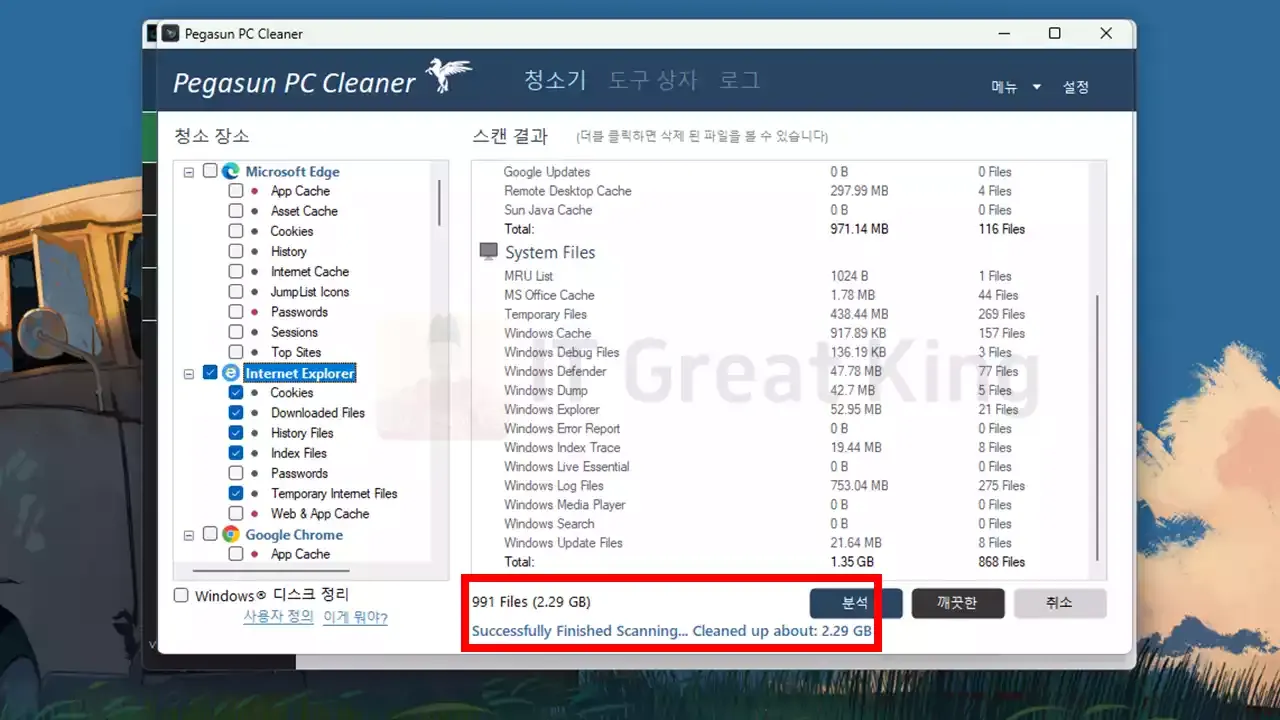

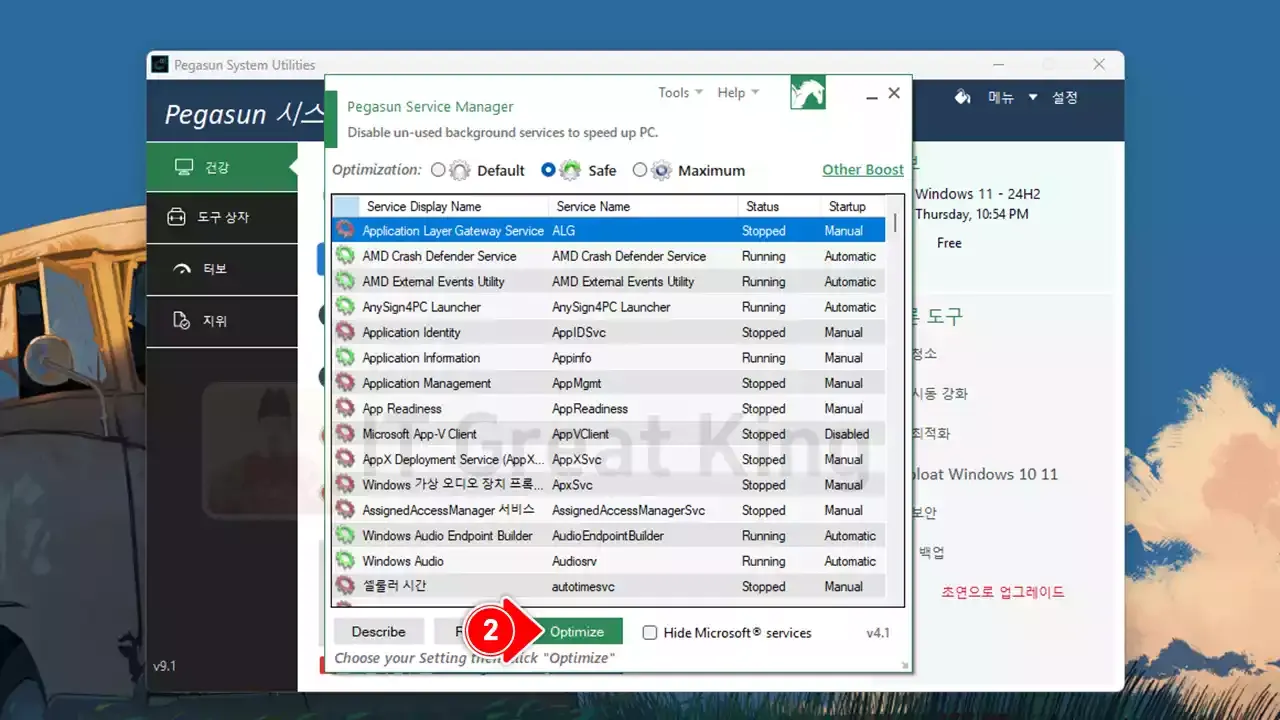










![윈도우 10 / 11에서 구글 플레이 스토어 PC 버전 설치방법 [5분컷]](https://blogger.googleusercontent.com/img/b/R29vZ2xl/AVvXsEj88eKDX7E1GWIko2yNqyvinTHd1s1DuBTOTlixyWb0mOf2oO-59BE0SHYoYJ7yQgO5yQ-XUxUoJAk_ro2Soz0M11l47dQvGO5NUaZQBYOgRwkCgPOa3EqQ2zQNSLZPWx_Y0MiB9O-SjQ3h5qzAfWozLRr7hFn7m6dsUh2YjZHe81pa7_hwd0kT-uTnMu2G/w72-h72-p-k-no-nu/%EC%9C%88%EB%8F%84%EC%9A%B0%2010,%2011%EC%97%90%EC%84%9C%20%EA%B5%AC%EA%B8%80%20%ED%94%8C%EB%A0%88%EC%9D%B4%20%EC%8A%A4%ED%86%A0%EC%96%B4%20PC%20%EB%B2%84%EC%A0%84%20%EC%84%A4%EC%B9%98%EB%B0%A9%EB%B2%95%20.webp)




0 댓글